En el tutorial de hoy, te mostraré cómo lograr un efecto de bosque místico en Affinity Photo con unos pocos clics. Este efecto le dará a tus fotografías un toque mágico y atmosférico, ideal para las tomas en el bosque. ¡Así que toma tu foto y empecemos de inmediato!
Principales conclusiones
- Con los filtros de movimiento y nitidez puedes crear el efecto místico.
- El degradado ayuda a definir áreas específicas de la imagen como nítidas o difusas.
- Un efecto de rayos de luz puede amplificar la atmósfera.
- Una viñeta y una textura de ruido ligera darán el toque final a la imagen.
Instrucciones paso a paso
Paso 1: Seleccionar la imagen y aplicar el filtro de movimiento y nitidez
Primero, elige una imagen adecuada que contenga al menos algunos árboles rectos. Estos árboles servirán de base para el efecto místico.
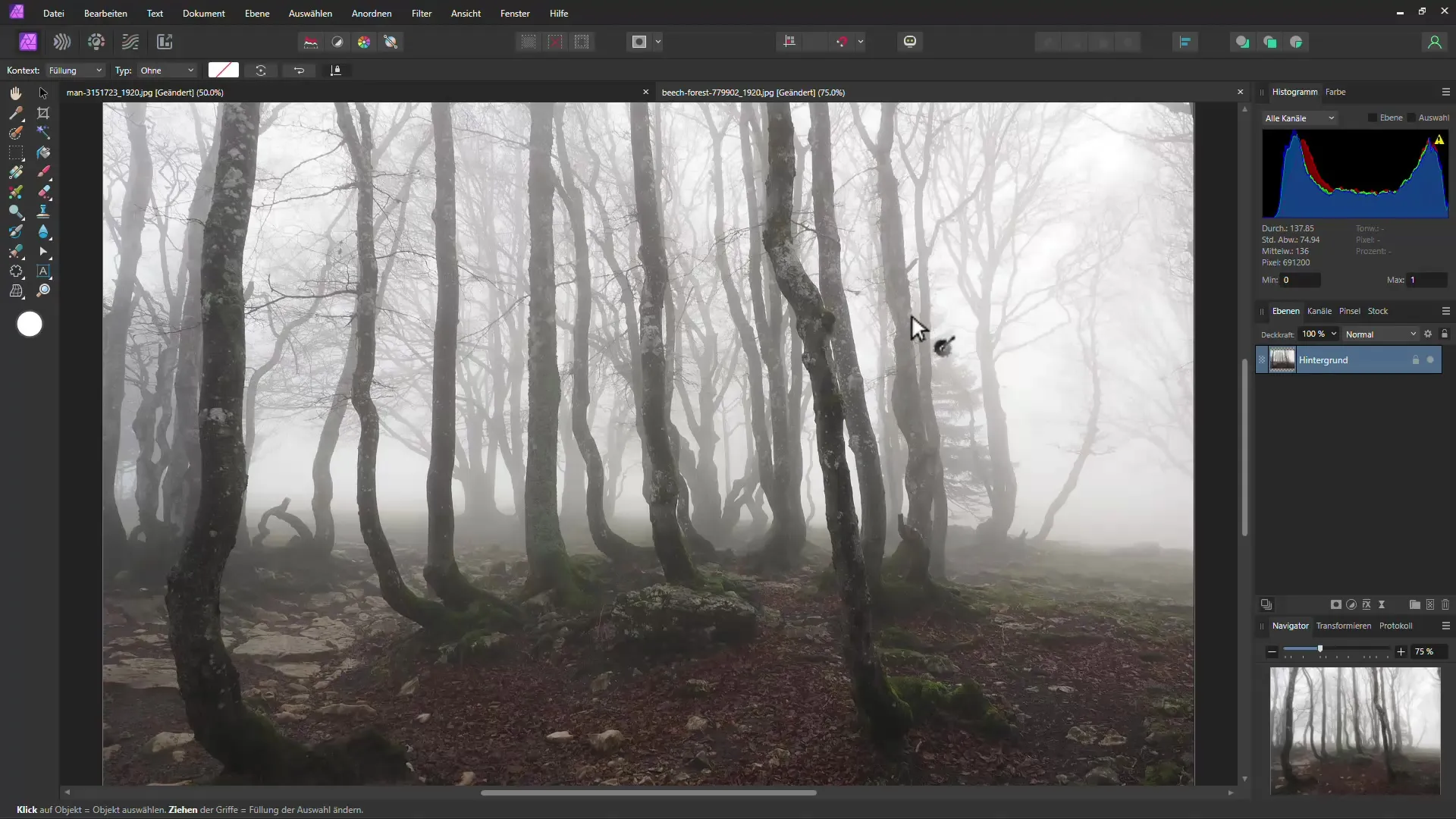
Paso 2: Definir áreas borrosas
Luego, ve al menú de filtros y selecciona el filtro de movimiento y nitidez. Ajusta la rotación a 270° y la intensidad al máximo para lograr el efecto deseado. Para evitar que toda la imagen quede borrosa, es importante trabajar con la herramienta de degradado. Arrastra un degradado desde el borde superior de la imagen hacia abajo mientras mantienes presionada la tecla Shift. Asegúrate de que la parte superior de la imagen esté borrosa y la parte inferior esté nítida. Puedes ajustar el degradado según sea necesario para variar el área borrosa.
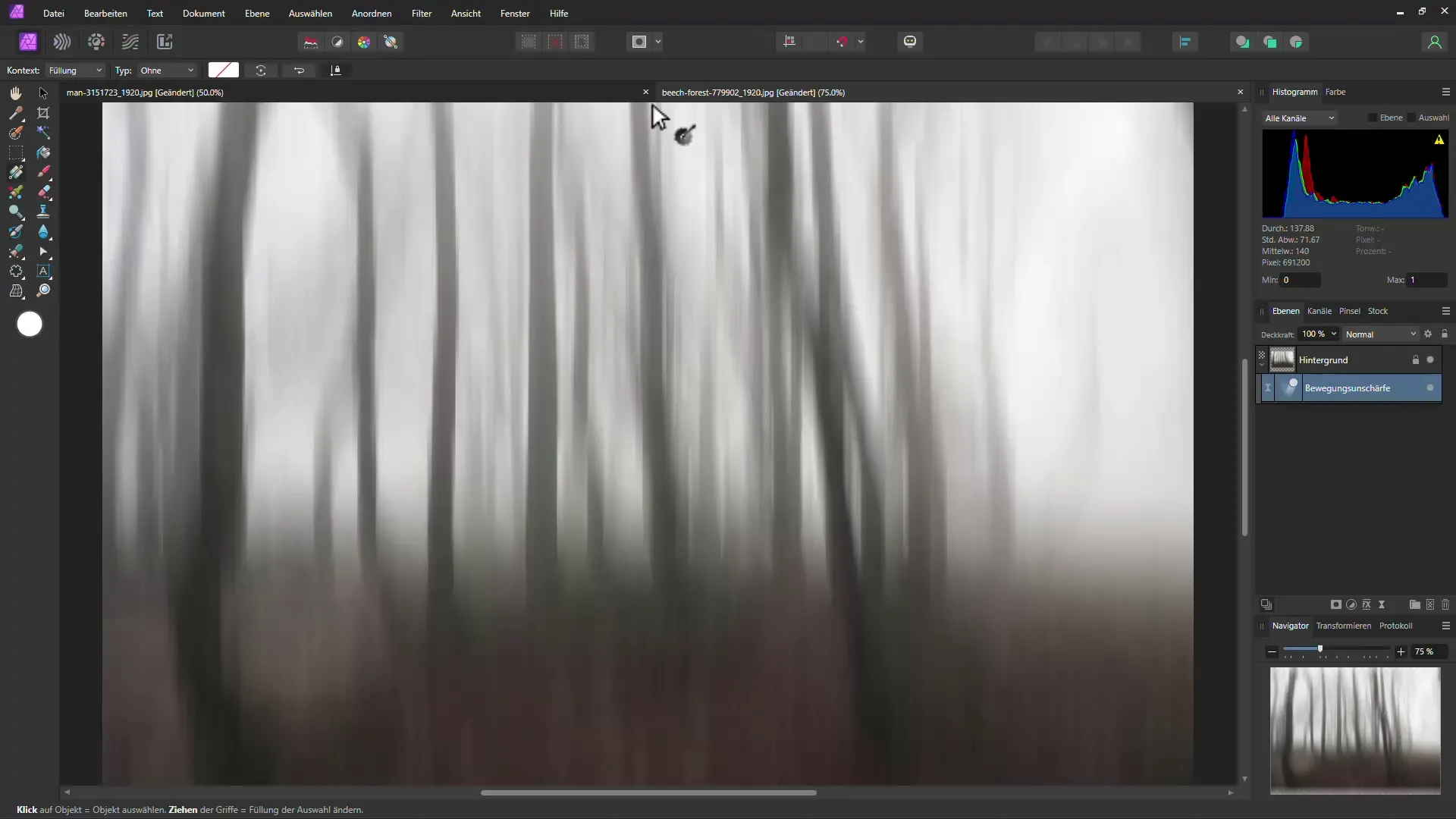
Paso 3: Agregar degradado de color para mejorar el efecto
El siguiente paso es agregar un degradado de color para intensificar el efecto místico. Arrastra el degradado de manera que las áreas superiores tiendan a ser más oscuras y las inferiores más claras. Experimenta con diferentes colores para lograr el mejor efecto.
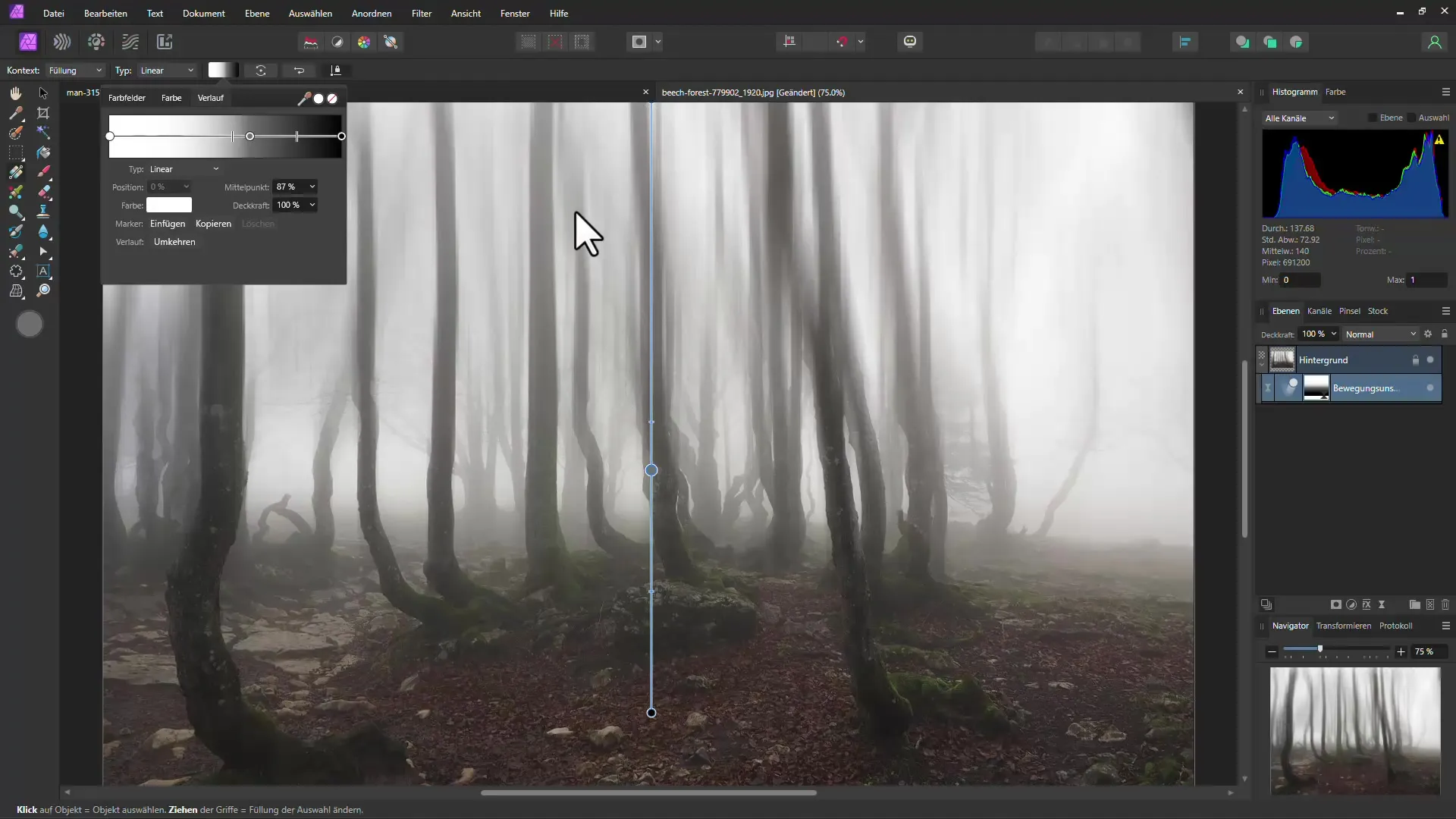
Paso 4: Generar rayos de sol
Para crear una atmósfera aún más mística, ahora puedes agregar rayos de sol. Selecciona la herramienta de estrella y ajústala proporcionalmente manteniendo presionada la tecla Shift. Asegúrate de que los rayos sean suaves y no demasiado definidos aplicando el filtro de desenfoque gaussiano. También se debe reducir la opacidad de los rayos para que el efecto parezca más orgánico.
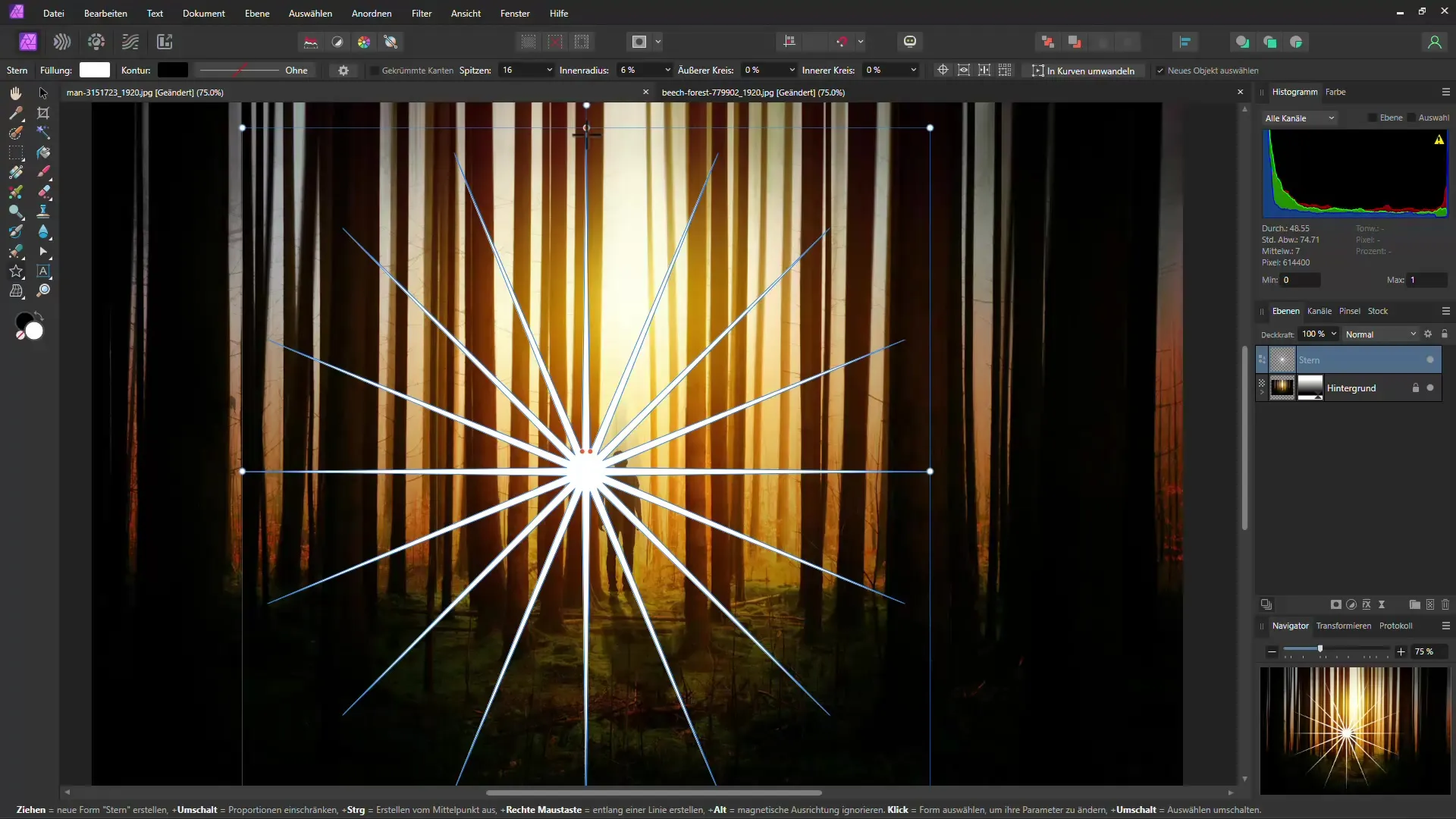
Paso 5: Ajustar finamente los rayos de sol
Puedes seguir ajustando los rayos. Haz clic nuevamente en la herramienta de estrella y separa las configuraciones de radio exterior e interior. Esto dará a tus rayos de sol un aspecto más natural. Al manipular estos valores, puedes ajustar cómodamente la apariencia de tus rayos de sol.
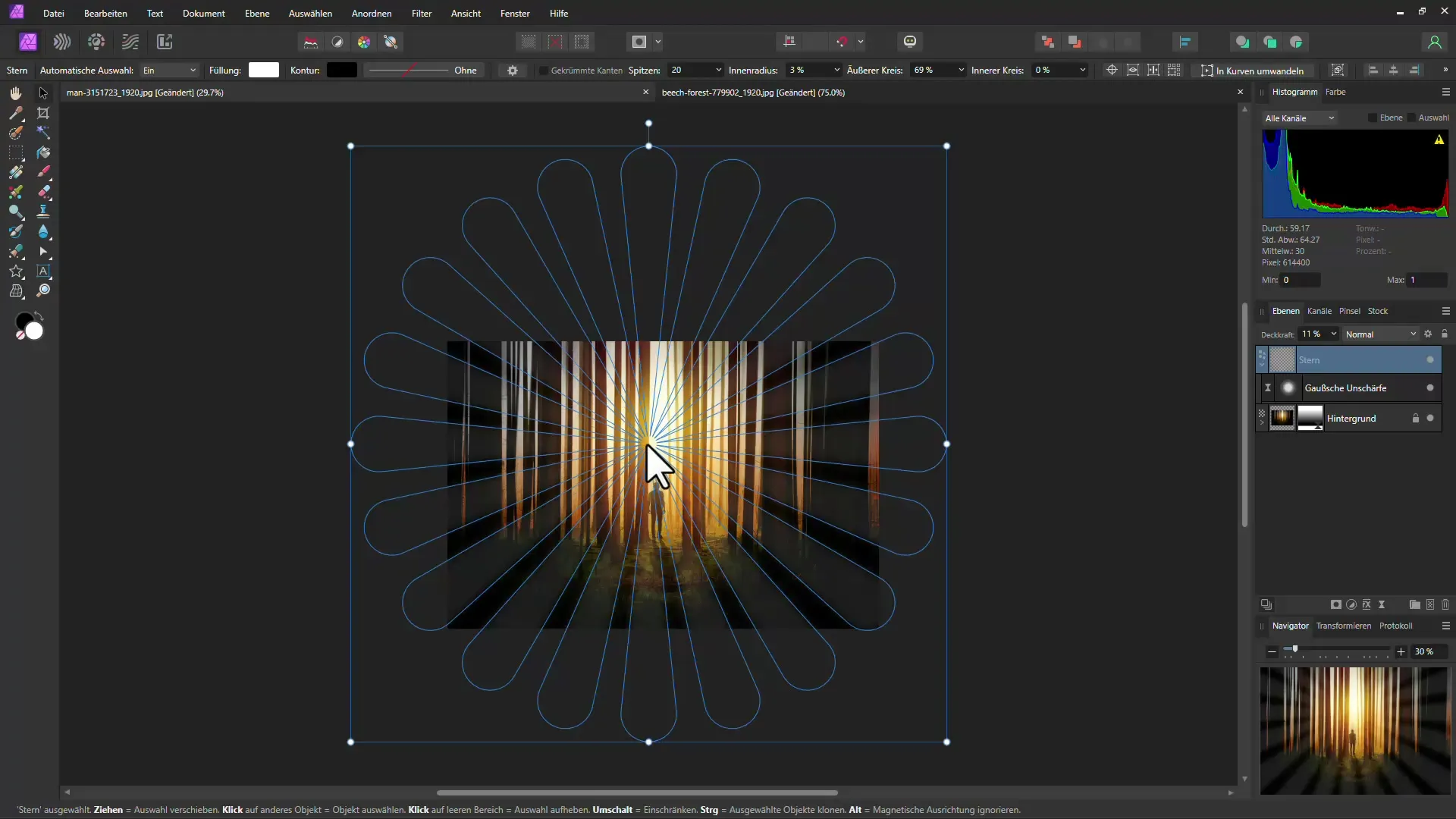
Paso 6: Crear una máscara para los rayos
Para darles a los rayos un aspecto aún más realista, crea una máscara que te permita eliminar algunos rayos que puedan estar cubiertos por árboles. Usa un pincel suave y pinta sobre las áreas donde quieras ver menos o ningún rayo.
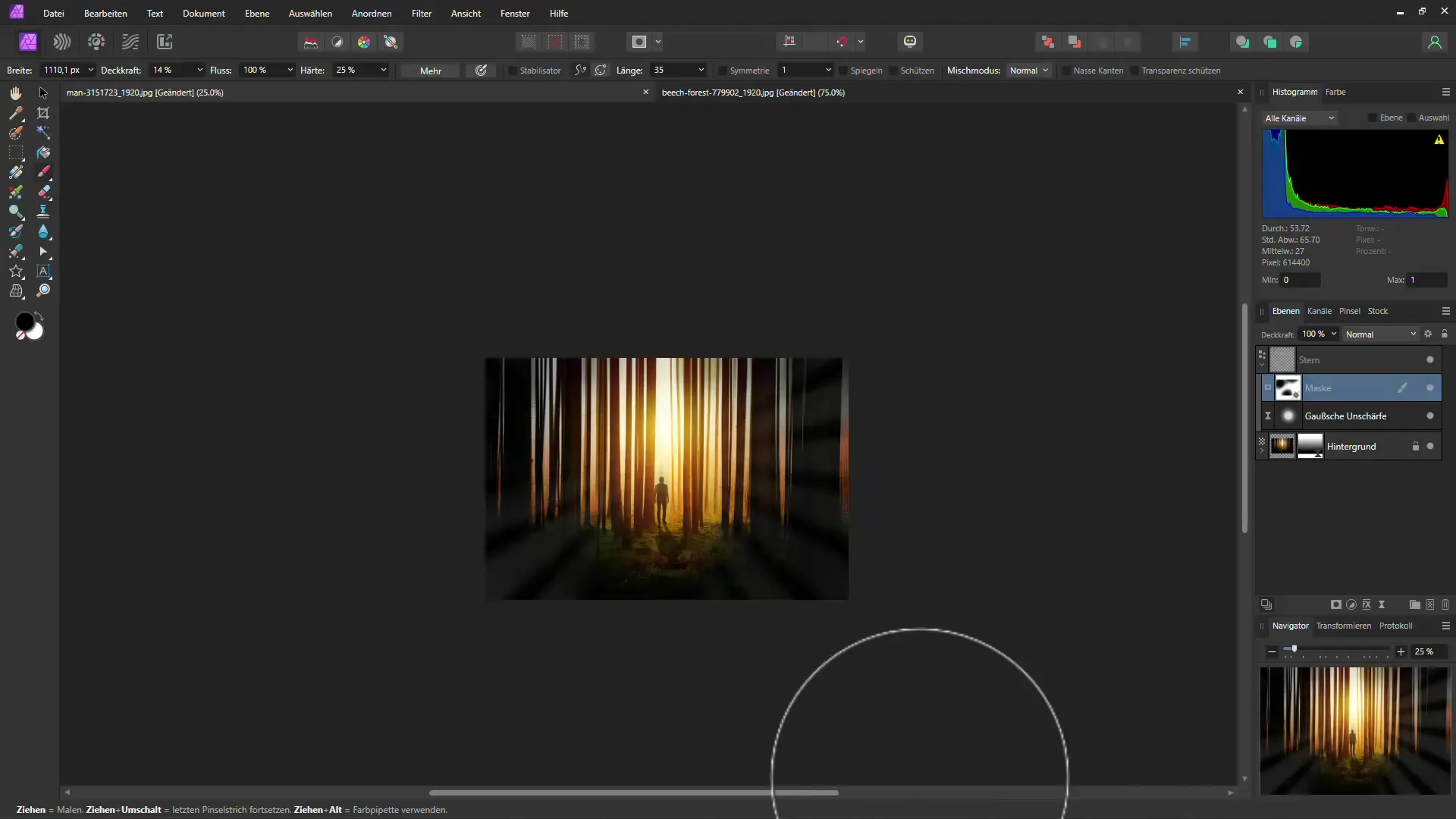
Paso 7: Agregar viñeta
Una viñeta puede ayudar a centrar la atención en el centro de tu imagen y a intensificar el efecto místico. Ve a Menú de filtro en vivo y selecciona "Viñeta". Desliza el control deslizante de oscuridad hacia la izquierda para oscurecer los bordes de la imagen.
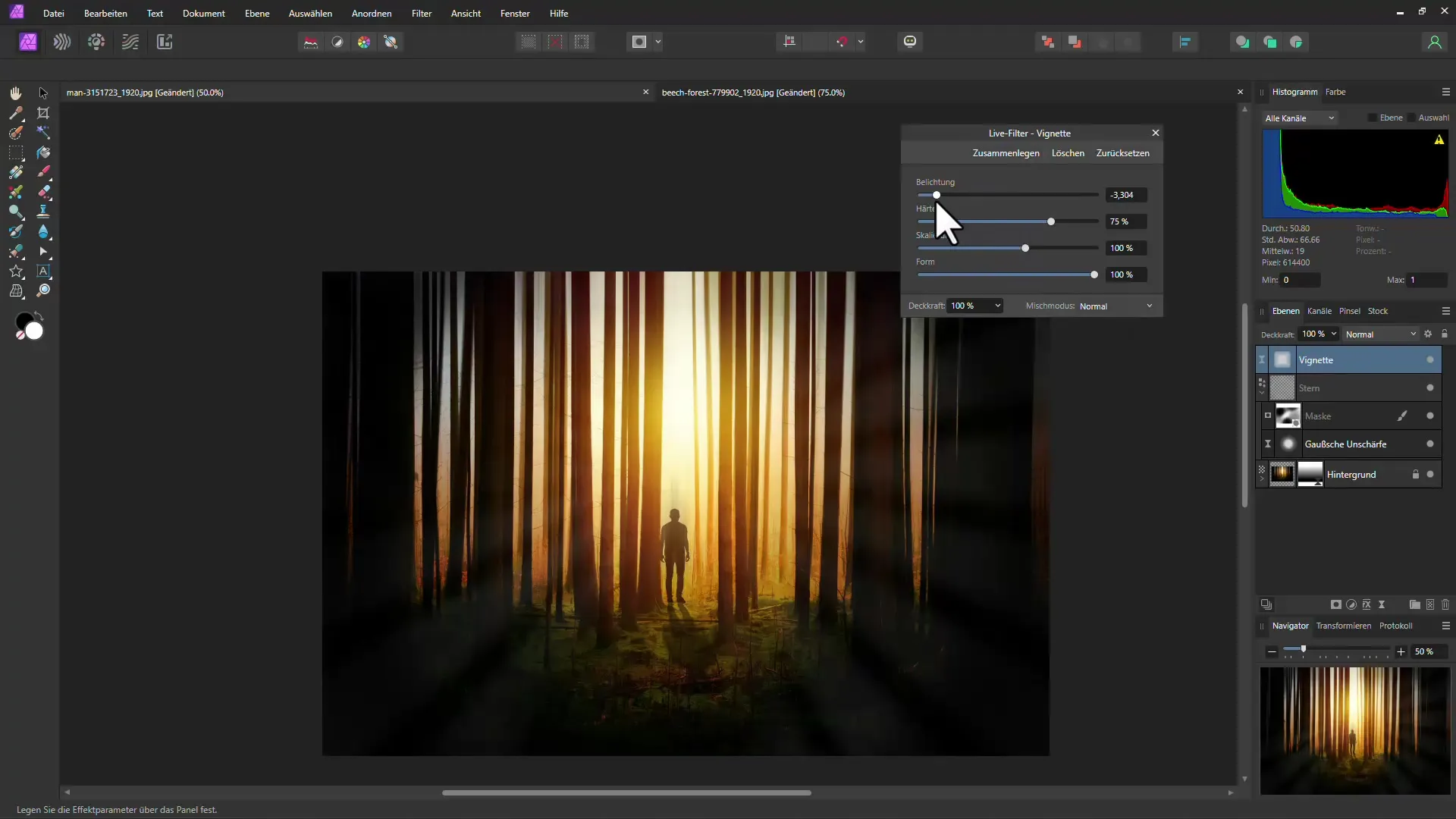
Paso 8: Agregar ruido
Para darle el último toque a la imagen, puedes agregar un ligero ruido. Selecciona "Agregar ruido" entre los Filtros en Vivo y ajusta la intensidad para darle más estructura a la imagen. Un poco de ruido puede añadir profundidad a tu imagen.
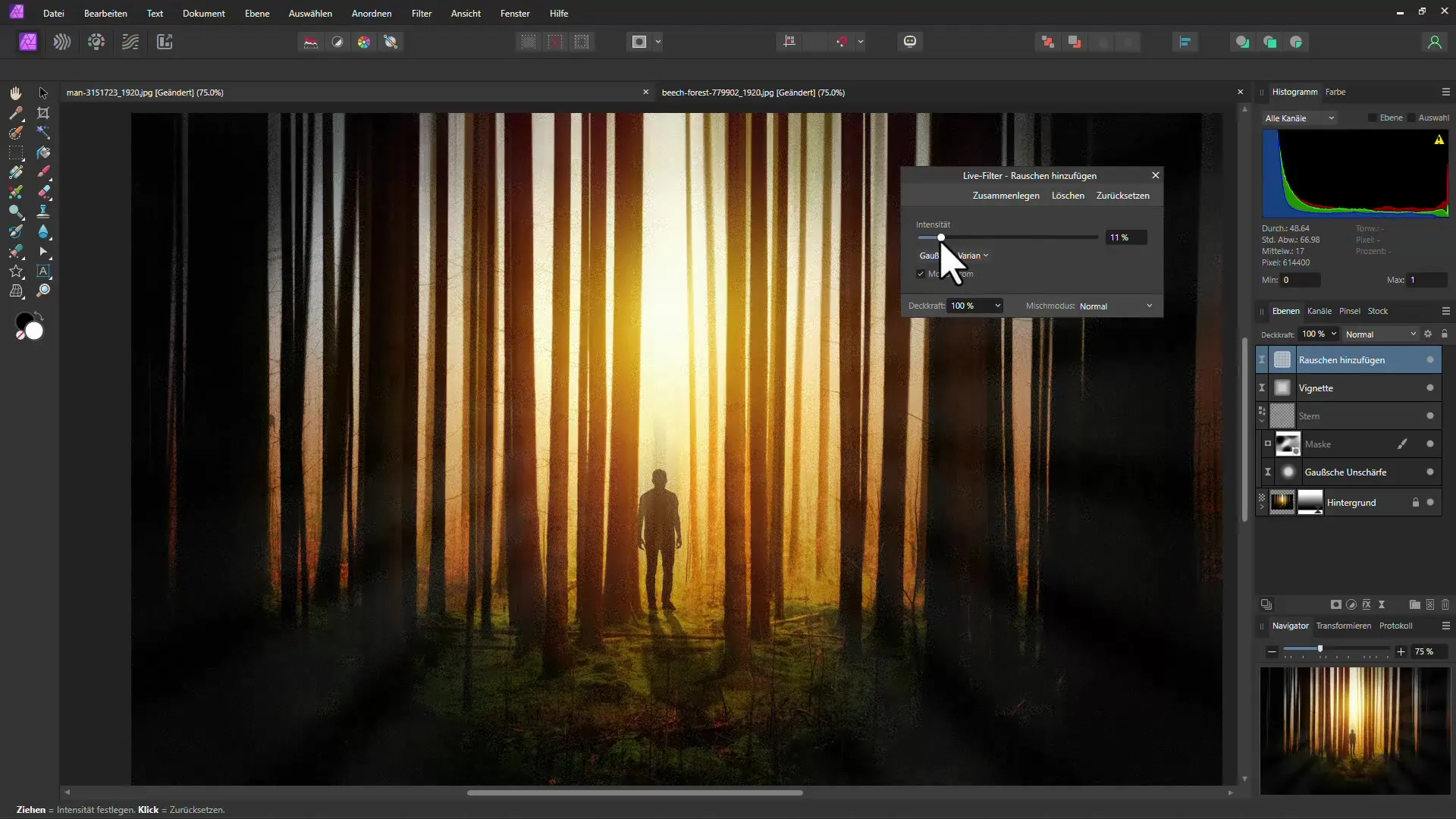
Paso 9: Revisar y ajustar la imagen final
Observa el resultado final y compáralo con la foto original. Puedes hacer ajustes en el filtro en vivo en cualquier momento para asegurarte de que todo se vea perfecto. De esta manera, te aseguras de estar satisfecho con la imagen final.
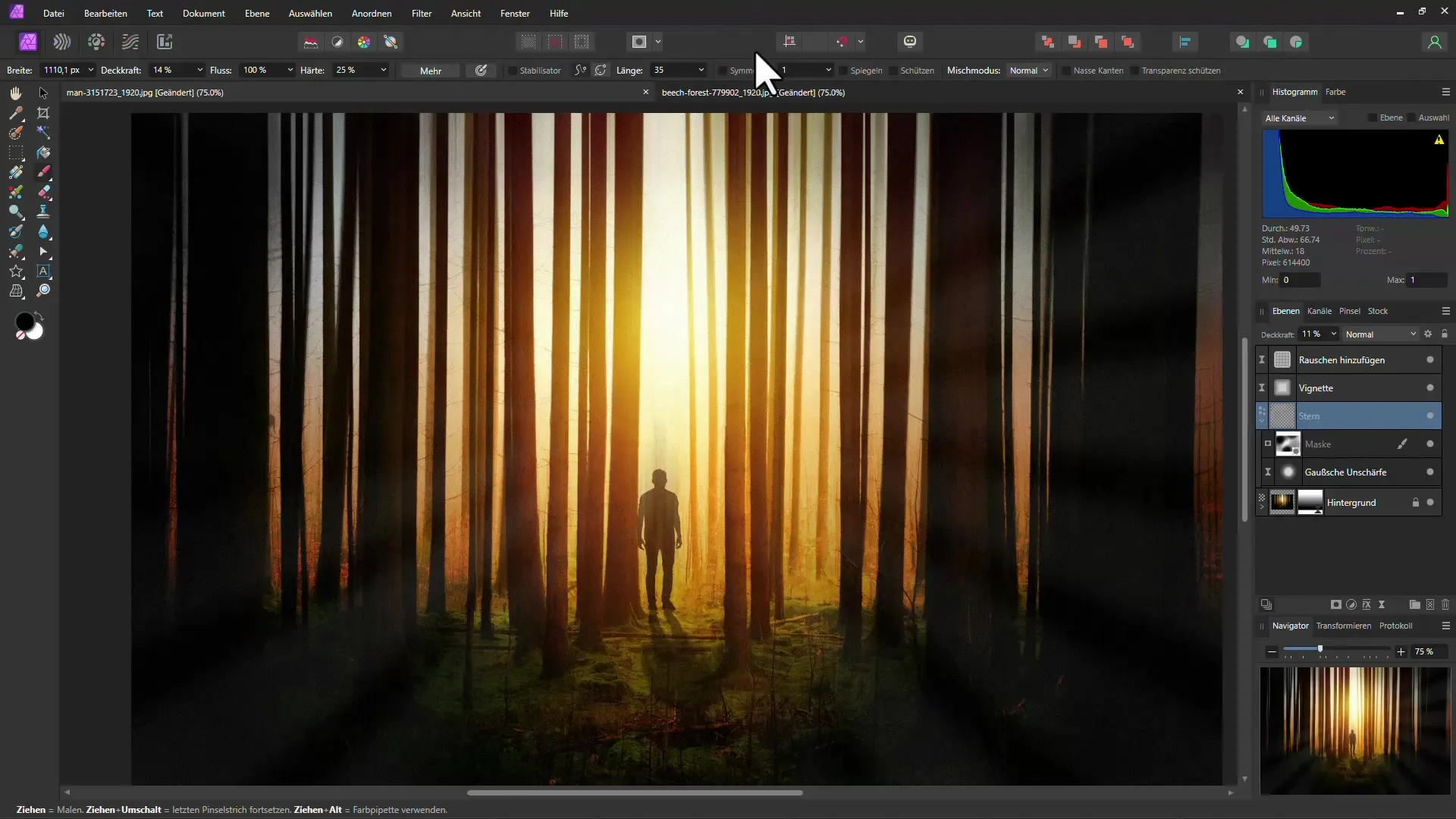
Resumen
En este tutorial has aprendido cómo crear un efecto de bosque místico con Affinity Photo. Al utilizar diferentes filtros y herramientas, pudiste darle a tu imagen un encanto mágico.
Preguntas frecuentes
¿Cómo elijo la mejor imagen para este efecto?Elige una imagen con árboles altos y rectos, y una iluminación interesante.
¿Puedo ajustar los efectos posteriormente?Sí, todos los efectos que agregues como filtro en vivo se pueden ajustar en cualquier momento.
¿Cómo evito que la imagen se vea demasiado artificial?Asegúrate de ajustar suavemente la intensidad de los filtros y efectos, y agregar un poco de ruido.


